
Ativar Aero no Vista

AERO é o nome da interface gráfica do Windows Vista para afixar os efeitos em 3D.
Configuração mínima para o Aero
Para utilizar Aero, o computador deve obedecer a uma configuração material mínima, ou seja :
- Microprocessador 32 bits (x86) ou 64 bits (x64) com velocidade de 1 GHz.
- Memória viva de 1 Go
- Apoio para a placa gráfica DirectX 9 com piloto WDDM, 128 Mo de memória gráfica (mínimo), Pixel Shader 2.0 e 32 bits por pixel.
Além disso, é necessário ter o Windows Vista Premium para aproveitar de todos os recursos da interface Aero.
Ativar Aero no Vista Basic
No entanto, é possível ativar certos recursos da interface Aero no Vista Basic seguindo os passos abaixo :
- Iniciar / Executar /
Regedit
- Buscar HKEY_CURRENT_USER\Software\Microsoft\Windows\DWM
- No painel da direita :
- Clicar duas vezes em Composição, indicar o valor 1 (hexadecimal)
- Clicar duas vezes em Composição Policy, indicar o valor 2 (hexadecimal)
- Reiniciar a sessão com os privilégios do administrador
- Executar os seguintes comandos :
-
net stop uxsms
-
net start uxsms
- Reinicializar o computador
-
Ativar Aero no Vista Premium
Para ativar a interface Aero no Vista Premium, basta ir no :
- Painel de configuração > Personalização> Cor e aparência das janelas
- Clicar em "abrir as propriedades da aparência clássica"
- Escolher "Windows aero" e aplicar
Ativar a alternância entre as aplicações
A interface que possibilita a alternância de uma aplicação para outra, com exibição, é chamada 3dflip.exe. Para utilizá-la, existem várias opções:
- Windows+Tab: manter pressionada a tecla Windows e digitar na tecla Tab para fazer desfilar as diferentes janelas abertas. Para escolher uma janela, existem duas soluções:
- clicar com o ponteiro do mouse na janela escolhida
- relaxar a tecla Windows assim que a janela escolhida estiver em primeiro plano.
- Ctrl+Windows+Tab: permite que fique em modo "bloqueado" no flip3D para que as janelas desfilem com a ajuda da rodinha do mouse ou com as flechas do teclado. As flechas « para baixo » e « à direita » fazem desfilar para frente e, as flechas « para cima » e « à esquerda », para trás.
- para não precisar memorizar todos os atalhos, você pode guardar esta opção na "zona rápida de lançamento" situada na barra de baixo, à esquerda , perto do símbolo (antigamente chamado «iniciar»)
- enfim , se você quiser ter este atalho na sua área de trabalho (ou arrastá-lo na zona rápida de lançamento) siga as etapas:
- clique à direita do mouse na sua área de trabalho , clique outra vez e depois clique em atalho. Em "entre o lugar do elemento" digite o comando RunDll32 DwmAPI #105 , clique em «próximo», dê o nome de sua escolha e, clique em « terminar ».
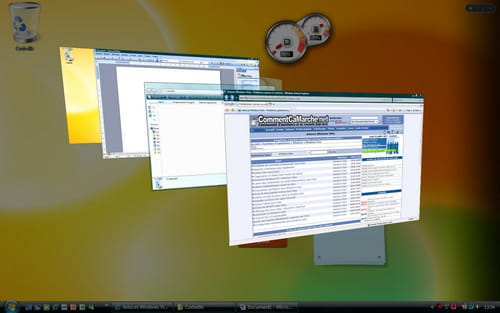
Este documento, intitulado 'Ativar Aero no Vista', está disponível sob a licença Creative Commons. Você pode copiar e/ou modificar o conteúdo desta página com base nas condições estipuladas pela licença. Não se esqueça de creditar o CCM (br.ccm.net) ao utilizar este artigo.
Assine nossa newsletter!
